Sljedeća pogreška može se pojaviti na računalu sa sustavom Windows 10, 8 ili 7 kada pokušate ispisati dokument ili kada klikom na "Pronađi pisač" u Wordu ili drugim programima: "Usluge domene Active Directory trenutno su nedostupan". Pojavljuje se pogreška ispisa "Usluge domene Active Directory trenutno nisu dostupne" jer iz nekog razloga vaše računalo ne može otkriti pisač.

Ovaj vodič sadrži upute za rješavanje pogreške ispisa "Usluge domene Active Directory trenutno su nedostupne" u OS Windows 10/8/7.
Kako popraviti: usluge domene Active Directory trenutno nisu dostupne prilikom ispisa.
Metoda 1. Provjerite radi li se ispis spooler usluga.
Da biste mogli ispisivati bez problema, mora biti pokrenuta usluga Print Spooler. Dakle, prvi korak za rješavanje problema s pisačem je provjera statusa usluge Printer Spooler. Napraviti to:
1. Istovremeno pritisnite Windows  + R tipke za otvaranje naredbenog okvira za pokretanje.
+ R tipke za otvaranje naredbenog okvira za pokretanje.
2. U naredbeni okvir za pokretanje upišite: usluge.msc i pritisnite Unesi.

3. Locirajte Print Spooler servis i provjerite je li Status država je "Trčanje“ i ako je Vrsta pokretanja je "Automatski".

4. Ako Printer Spooler ne radi, tada:
a. Desni klik na uslugu i klik Početak.

b. Sada pokušajte ispisati. Ako je problem riješen, dvaput kliknite na uslugu 'Print Spooler' i postavite Vrsta pokretanja do Automatski. Zatim kliknite u redu i ponovno pokrenuti vaše računalo.

Metoda 2. Izmijenite postavke centra za pouzdanost u aplikacijama sustava Office.
Ako se suočite s pogreškom "Usluge domene Active Directory trenutno nisu dostupne" u aplikaciji sustava Office (npr. u Wordu ili Excelu), tada:
1. Iz Datoteka izborniku, odaberite Mogućnosti.
2. Izaberi Centar za povjerenje s lijeve strane, a zatim kliknite Postavke centra za povjerenje na desno.
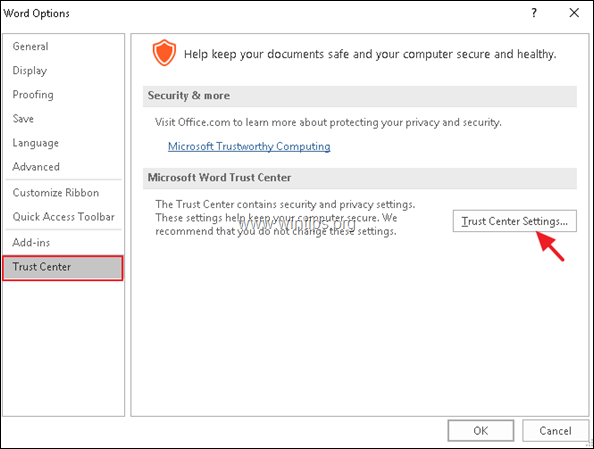
3. Na Opcije pouzdanih lokacija, Izaberi "Dopusti pouzdane lokacije na mojoj mreži (ne preporučuje se)" i kliknite U REDU.

4. Ponovno pokrenite Word (ili Excel) i pokušajte ponovno ispisati.
Metoda 3. Deinstalirajte i ponovno instalirajte upravljačke programe i softver pisača.
Nastavite i deinstalirajte upravljačke programe pisača i softver pisača sa svog uređaja. Napraviti to:
1. Dođite do Upravljačka ploča -> Uređaji i pisači.
2. Desnom tipkom miša kliknite instalirani pisač i odaberite Uklonite uređaj.
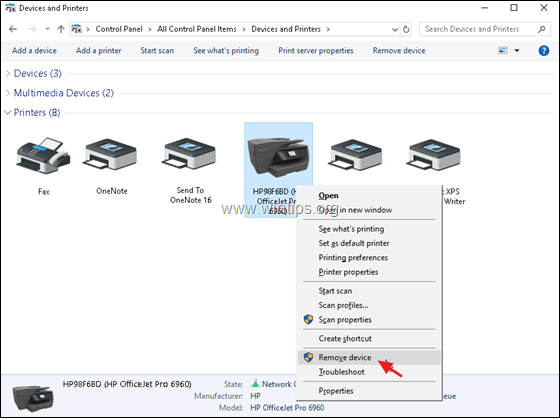
3. Kada je pisač uklonjen, idite na Upravljačka ploča -> Programi i feature i deinstalirajte pridruženi softver pisača. *
* Bilješka: Nastavite i deinstalirajte također sve nekorištene pisače.
4. kada je gotovo, ponovno pokrenuti tvoje računalo.
5. Nakon ponovnog pokretanja, Windows će normalno ponovno instalirati upravljačke programe pisača. Ako se to ne dogodi, onda:
a. Dođite do Upravljačka ploča -> Uređaji i pisači.
b. Klik Dodajte pisač iz izbornika i ponovno nastavite s instaliranjem pisača na svoj uređaj. ** Bilješka: Ako Windows ne može otkriti pisač, odspojite i ponovno spojite pisač na vašem računalu ili preuzmite najnovije upravljačke programe pisača od proizvođača i ručno instalirajte pisač.

6. Kada je instalacija pisača dovršena, pokušajte ispisati. Ako se ponovno pojavi pogreška "Usluge domene Active Directory trenutno nisu dostupne", prijeđite na metodu 2 u nastavku.
Metoda 4. POPRAVI pogrešku "Domenske usluge Active Directory trenutno nisu dostupne" iz Registra.
U nekim slučajevima pogreška "Usluge domene Active Directory trenutno nisu dostupne" nastaje zbog nevažećih dopuštenja registra. Da biste riješili taj problem:
1. Otvorite uređivač registra. Napraviti to:
1. Istodobno pritisnite Windows
+ R tipke za otvaranje naredbenog okvira za pokretanje.
2. Tip regedit i pritisnite Unesi.

2. U lijevom oknu idite na sljedeću lokaciju registra:
- HKEY_CURRENT_USER\Software\Microsoft\Windows NT\CurrentVersion
3. Pod "Trenutna verzija" kliknite desnom tipkom miša na Uređaji tipku i odaberite Dozvole.

4. Odaberite svoje korisničko ime s popisa, a zatim na Potpuna kontrola dopuštenja, kliknite Dopusti i kliknite u redu. *
* Bilješka: Ako ne možete promijeniti dopuštenja jer je potvrdni okvir Prihvati onemogućen, pročitajte ovo članak da sebi dodijelite vlasništvo i puna prava na ključ "Uređaji".

5. Sada izvršite iste korake (3 i 4) i dodijelite sebi pune dozvole za kontrolu na tipkama Priključci pisača i Windows.

6. kada je gotovo, ponovno pokrenuti svoje računalo i pokušajte ispisati. Pogreška "Usluge domene Active Directory trenutno su nedostupne" ne bi se trebala ponovno pojaviti.
To je to! Javite mi je li vam ovaj vodič pomogao tako što ćete ostaviti komentar o svom iskustvu. Lajkajte i podijelite ovaj vodič kako biste pomogli drugima.